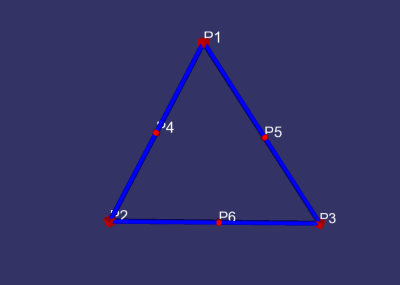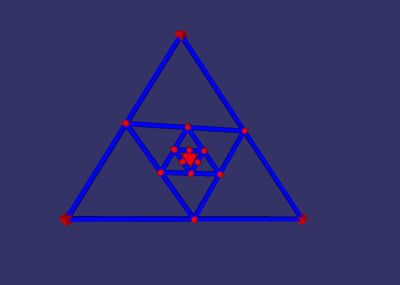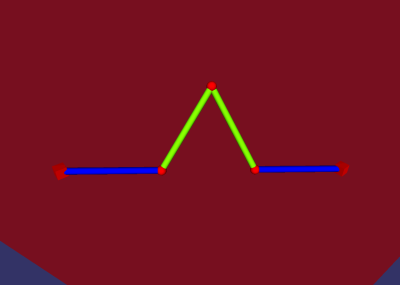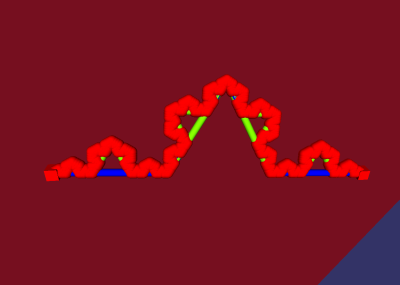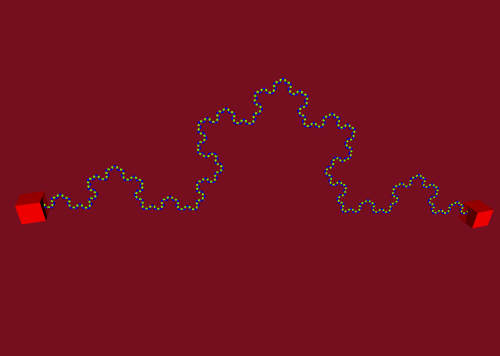4.4 Macro
4.4.1 Objets initiaux
Ce sont les objets à partir desquels la construction entière pourra être réalisée. Quand
on réutilise la macro, il faudra désigner des objets de même nature et dans le même
ordre !
Für Beispiele siehe das Kapitel 1.4.9 über Makros und Kapitel 12.1.
-
Modification des objets initiaux :
- Sélectionner tous les objets initiaux. Cliquer sur macro
> Objets initiaux puis supprimer les anciens objets initiaux et sélectionner les
nouveaux.
-
Vider les objets initiaux :
- Ne sélectionner aucun objet puis cliquer sur macro > Objets
initiaux. La liste des objets initiaux sera vidée.
4.4.2 Récursivité activée
Dans le cas d’une macro récursive, sélectionner les objets concernés par la récursivité par cette
commande.
Le type d’objet et l’ordre définissent l’état initial de la macro. Il est possible de définir une
récursivité multiple.
-
Supprimer une récursivité :
- Double cliquer sur la récursivité et valider.
Exemples :
-
Approcher le centre de gravité d’un triangle par récursivité :
- On considère un
triangle défini par ses sommets. Il est alors simple de construire un nouveau triangle
ayant pour sommets les milieux des côtés du triangle initial.
On obtient alors ce que l’on pourrait nommé un ’Ttriangle-milieu’.
Détails :
- Construire trois points libres
- Construire les trois segments les reliant.
- Construire les trois milieux des trois segments (On peut sélectionner deux points et
faire ALT-P)
On désigne alors les trois points initiaux comme les Objets initiaux de la macro.
Les trois points milieux serviront de points de départ quand on réappliquera de nouveau la
macro.Les sélectionner puis cliquer sur Macro > Récursivité activée.
On enregistre alors la macro en la nommant par exemple ’MacroTriangleMilieu.geosave’.
OUvrir alors une nouvelle figure > construire trois points > cliquer sur macro > Lancer.
Indiquer le nombre de récursions et valider.
Voila le résultat :
4.4.3 Marquer comme objets finaux
Les objets finaux ne seront construit que lors de la dernière étape de récursivité. Exemple :
- Construisons le flocon de Koch. Il nous faut donc construire :
- Choisir un plan et deux points extrémités.
- Préciser que la récursivité s’applique aux extrémités des trois segments sans oublier le plan
de base.
- En lançant la macro et en l’applicant trois fois, on obtient :
Il est cependant clair que dessiner les segments à chaque fois était une mauvaise idée. Deplus,
les segments sont trop épais et les points devraient être cachés.
- Il faut donc ouvrir la macro, rendre les segments aussi fin que possible (0,01) et cacher les
points à l’aide du menu contextuel.
Marquer les quatre segments comme objets finaux.
- On obtient maintenant le résultat suivant :
4.4.4 Saisir une description et une aide
Hier können eine Beschreibung für das ganze Makro und Hilfetexte für die einzelnen
Konstruktionsschritte eingegeben werden, siehe den Abschnitt 12.5 über die Eingabe von
Hilfetexten.
4.4.5 Lancer
Ouvre une macro. Si les objets sélectionnés dans la figure courante correspondent exactement aux
objets initiaux de la macro, celle-ci sera appliquée, sinonune bopîte de dialogue demandera à
l’utilisateur de sélectionner les objets initiaux l’un après l’autre.
Sinon, l’utilisateur est invité à sélectionner les objets initiaux l’un après l’autre. Si l’auteur de la
macro a prévu une aide, elle sera donc affichée, sinon seuls les types d’objets à désigner seront
affichés.
Wählt man hier eine Konstruktion an, die eigentlich gar kein Makro ist, so wird sie einfach in
die bestehende Zeichnung eingefügt (unter Korrektur von Namenskonflikten).
4.4.6 Choisir un répertoire contenant la macro
Une boite de dialogue apparait à partir de laquelle on peut choisir le dossier contenant la
macro.
Le réglage du dossier contenant les macros est effectué une fois pour toutes ce qui impose de
toutes les stocker dans le même dossier pour faciliter l’utilisation. Si vous avez ajouté des macros
dans ce dossier il faut alors cliquer sur ’Macro > Rafraichir le dossiercontenant les macros’ ou
relancer le programme pour tenir compte des modifications.
Sous Mac et Linux, il faut cliquer sur ’Outils > Options > Conserver par défaut’ pour garder le
dossier.